在Windows 10系统中,有时候我们需要访问隐藏的文件夹,这些文件夹通常包含系统文件或一些敏感数据。那么,win10如何打开隐藏的文件夹呢?本文将提供两种简单快捷的方法。
方法一:快速显示隐藏项目此方法可以快速显示当前磁盘中的隐藏文件和文件夹,无需进行系统级设置更改。
打开“此电脑”。选择您想要查看隐藏文件的磁盘,例如C盘。在资源管理器的顶部菜单栏中,点击“查看”选项卡。在“查看”选项卡中,找到“隐藏的项目”选项,并勾选该选项。完成以上步骤后,您选择的磁盘中所有隐藏的文件和文件夹都将显示出来。
方法二:永久显示隐藏文件和文件夹如果您需要永久显示所有磁盘的隐藏文件和文件夹,则可以使用此方法修改文件夹选项。
打开“此电脑”。点击“文件”选项卡。选择“更改文件夹和搜索选项”。在弹出的“文件夹选项”窗口中,点击“查看”选项卡。在“隐藏的文件和文件夹”区域,选择“显示隐藏的文件、文件夹和驱动器”。点击“确定”按钮保存更改。此后,所有磁盘中的隐藏文件和文件夹都将永久显示。
相关示意图集
下方是相关图片参考,帮助您更好地理解本文内容:
通过以上两种方法,您可以轻松地在Windows 10系统中打开隐藏的文件夹。选择哪种方法取决于您的需求,如果您只需要临时查看隐藏文件,则方法一更为便捷;如果您需要永久显示隐藏文件,则方法二更适合您。